Gestion des utilisateurs WordPress : comment le faire efficacement (5 conseils)
Publié: 2023-05-23L'un des avantages de WordPress est que vous pouvez attribuer des rôles d'utilisateur uniques à toutes les personnes ayant accès à votre site. De plus, grâce à une bonne gestion des utilisateurs de WordPress, vous pouvez renforcer la sécurité du site et augmenter la productivité. Cependant, vous ne comprenez peut-être pas les différents rôles et autorisations des utilisateurs.
Heureusement, il est relativement simple de se familiariser avec la gestion des utilisateurs de WordPress. Ensuite, vous pourrez prendre les mesures nécessaires pour améliorer votre processus de gestion et sécuriser votre site. Par exemple, vous pouvez vous assurer d'attribuer les rôles appropriés, de supprimer les comptes inactifs et de surveiller l'activité des utilisateurs.
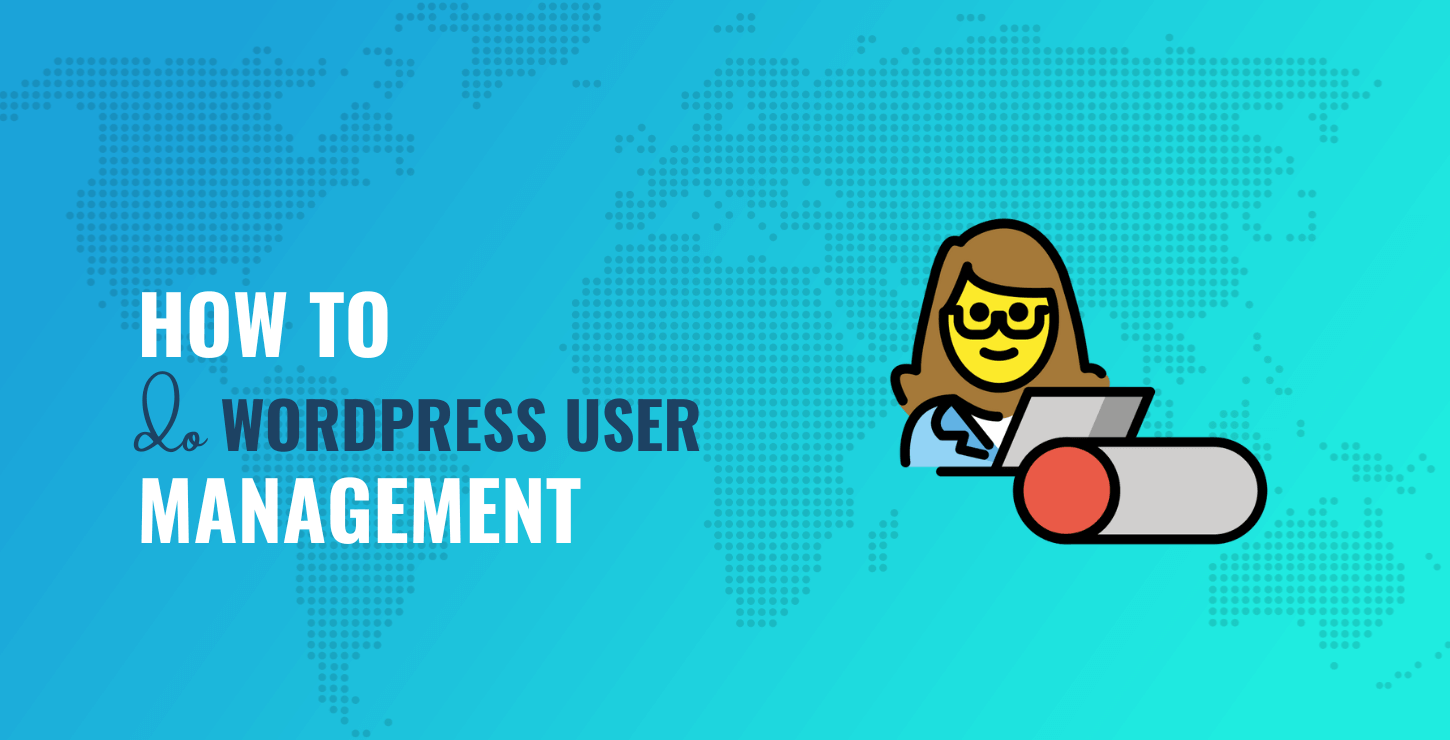
Dans cet article, nous examinerons de plus près la gestion des utilisateurs de WordPress et pourquoi elle est importante. Ensuite, nous explorerons cinq conseils utiles pour améliorer la gestion des utilisateurs sur votre site. Commençons!
Une introduction à la gestion des utilisateurs de WordPress
Si vous avez plus d'un utilisateur sur votre site, il est important de donner la priorité à la gestion des utilisateurs de WordPress. Cela peut vous aider à éviter les problèmes et s'accompagne d'autres avantages supplémentaires. Cependant, vous aurez d'abord besoin d'une compréhension de base des principaux rôles d'utilisateur de WordPress.
Rôles des utilisateurs WordPress
Les rôles d'utilisateur WordPress font référence aux types de visiteurs sur votre site. Pendant ce temps, les autorisations déterminent les actions que chacun de ces utilisateurs peut effectuer. Une grande partie de la gestion des utilisateurs de WordPress consiste à attribuer les rôles d'utilisateur et les autorisations appropriés à chaque personne ayant accès à votre site.
Dans l'ordre croissant d'autorité, les cinq principaux rôles d'utilisateur de WordPress sont l'abonné, le contributeur, l'auteur, l'éditeur et l'administrateur. Les abonnés ont le moins de contrôle, tandis que les administrateurs en ont le plus. Si vous exploitez un multisite WordPress ou une boutique en ligne, vous devrez peut-être travailler avec des rôles supplémentaires :
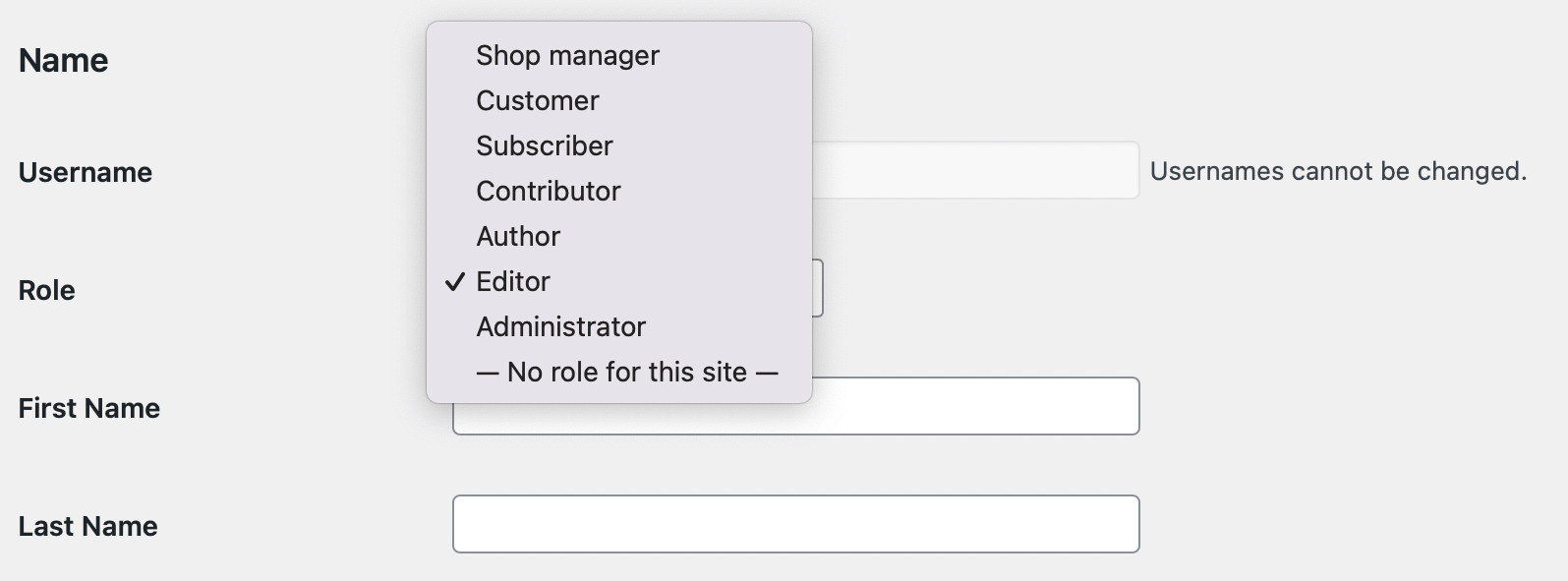
Examinons maintenant en profondeur les rôles d'utilisateur les plus courants dans WordPress :
- Super administrateur . Ce rôle n'est pertinent que si vous êtes sur un réseau multisite. Le super administrateur a accès aux fonctions d'administration du réseau, il peut donc créer/supprimer des sites Web, gérer les thèmes et les plug-ins du réseau et mettre à niveau le réseau.
- Administrateur . Un administrateur WordPress a le contrôle sur toutes les fonctionnalités administratives. Cela leur permet de supprimer des pages publiques, de modifier le tableau de bord, de changer de thème et d'exporter/importer des données.
- Éditeur . Tous les éditeurs peuvent publier et gérer des publications sur le site Web (y compris les publications créées par d'autres utilisateurs). Cela peut impliquer le téléchargement de fichiers, la modération des commentaires et la gestion des catégories.
- Auteur . Les utilisateurs ayant le rôle d'auteur peuvent uniquement créer, gérer et publier leurs propres publications.
- Contributeur . Les contributeurs WordPress peuvent créer des articles, mais ils ne peuvent pas les publier.
- Abonné . Enfin, les abonnés ont très peu de contrôle sur le site Web. En fait, tout ce qu'ils peuvent faire, c'est gérer leur profil et visiter le site. Ce rôle est généralement réservé aux clients, membres, etc.
Bien que chaque rôle dispose de son propre ensemble d'autorisations par défaut, vous pouvez également les personnaliser davantage pour les utilisateurs individuels. Parlons maintenant des avantages d'une bonne gestion de ces rôles d'utilisateur !
Les avantages de la gestion des utilisateurs WordPress
En attribuant les rôles et les autorisations appropriés aux utilisateurs, vous pouvez conserver un plus grand niveau de contrôle sur ce que les gens peuvent faire sur votre site. Lorsqu'un utilisateur se connecte, il ne peut voir que les fonctionnalités appropriées à son rôle et les privilèges uniques que vous lui avez attribués.
Par exemple, vous pouvez vous assurer que seules les personnes en qui vous avez confiance ou qui sont qualifiées pour le faire sont en mesure de gérer les commentaires, de publier du contenu ou de modifier des fichiers. Vous n'avez pas à vous soucier qu'un contributeur installe accidentellement un plugin mal codé ou qu'un abonné tente de modifier les fichiers de votre site. C'est donc un excellent moyen de protéger votre site.
De plus, en améliorant la gestion des utilisateurs de WordPress, vous pouvez également augmenter la productivité de votre équipe et obtenir un flux de travail plus efficace. Lorsque vous limitez les fonctionnalités de certains utilisateurs, les membres de votre équipe peuvent effectuer leurs tâches avec plus de clarté et de concentration.
Conseils pour améliorer la gestion des utilisateurs de WordPress
Maintenant que vous en savez un peu plus sur les rôles et les autorisations des utilisateurs, examinons cinq conseils simples pour améliorer la gestion des utilisateurs de WordPress :
- Attribuez les bons rôles d'utilisateur
- Supprimer les comptes inactifs
- Surveiller l'activité des utilisateurs
- Limiter les sessions utilisateur
- Sécuriser la procédure de connexion
1. Attribuez les bons rôles d'utilisateur
L'un des meilleurs moyens d'améliorer la gestion des utilisateurs de WordPress consiste à vous assurer d'attribuer le bon rôle d'utilisateur à chaque personne sur votre site. Pour y parvenir, il est préférable de bien réfléchir au niveau d'accès dont chaque employé ou collaborateur a besoin lors de la création de son compte. Si vous ne l'avez pas encore fait, vous pouvez auditer vos utilisateurs existants.
Bien sûr, il serait simple d'attribuer le rôle d'administrateur à tous les membres de votre équipe, car cela signifierait que vous n'auriez jamais à vous soucier du fait que quelqu'un soit exclu d'une fonctionnalité particulière dont il a besoin. Cependant, fournir le niveau d'accès approprié le plus tôt possible peut aider à prévenir les problèmes ultérieurs. De plus, cela encouragera votre équipe à suivre les meilleures pratiques au lieu de tomber dans de mauvaises habitudes.
Examinons maintenant certaines des autorisations qui accompagnent les rôles d'utilisateur principaux. Les abonnés sont les plus bas dans la hiérarchie, car ils peuvent uniquement afficher et gérer leurs profils. Pendant ce temps, les contributeurs peuvent écrire, modifier et soumettre des articles pour révision, mais ils ne peuvent pas les publier.
Les rôles d'auteur et d'éditeur sont généralement réservés aux utilisateurs expérimentés qui n'ont pas besoin que leur travail soit révisé. Et, comme mentionné, les administrateurs ont le plus de contrôle. Idéalement, il ne devrait y avoir qu'un seul administrateur par site.
Bien qu'il soit utile d'attribuer les bons rôles d'utilisateur, il est également important de les revoir régulièrement et de les mettre à jour en conséquence. Par exemple, si les membres du personnel changent de rôle via des promotions ou des rétrogradations, vous devez vous assurer que leurs privilèges d'utilisateur reflètent ce changement.
2. Supprimer les comptes inactifs
Lors de la gestion des utilisateurs de WordPress, l'une des étapes les plus cruciales consiste à supprimer les comptes d'utilisateurs une fois qu'ils ne sont plus nécessaires. Si un collaborateur démissionne ou qu'un abonné résilie son abonnement, il est primordial de s'assurer qu'il n'a plus accès à votre site.
Vous pouvez le faire dans votre tableau de bord en accédant à Utilisateurs > Tous les utilisateurs . Ensuite, recherchez l'utilisateur que vous souhaitez supprimer et survolez le profil. Maintenant, tout ce que vous avez à faire est de cliquer sur le lien Supprimer :
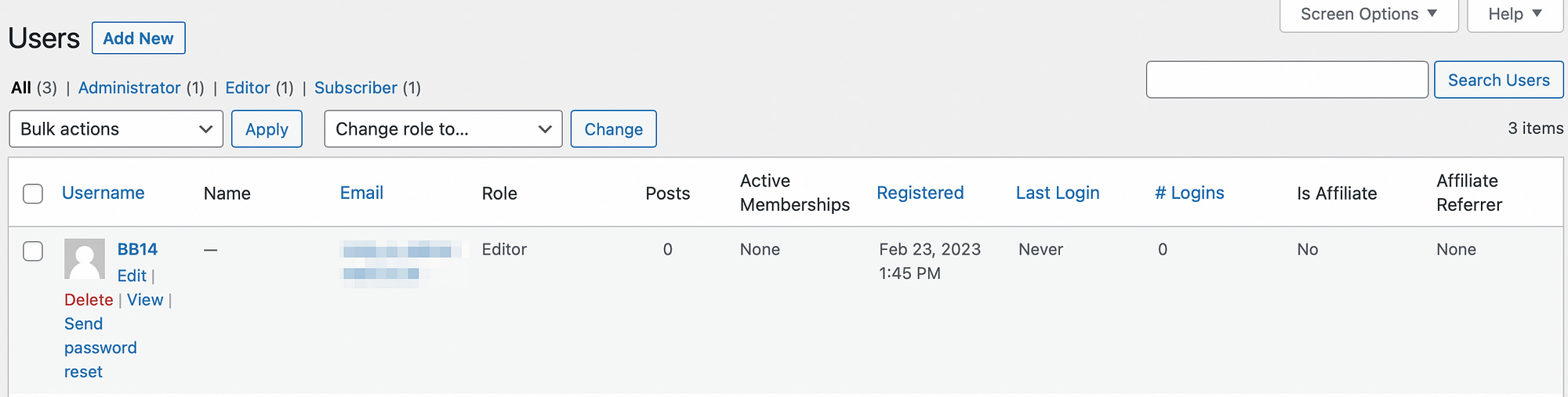
Vous serez ensuite redirigé vers un nouvel écran où vous devrez sélectionner Confirmer la suppression pour terminer l'action.
Vous pouvez également empêcher les comptes connectés (mais inactifs) de devenir une menace. Dans ce cas, vous pouvez utiliser un outil comme Déconnexion inactive. Ce plugin peut déconnecter automatiquement les utilisateurs inactifs, protégeant votre site lorsque les sessions WordPress sont laissées sans surveillance :
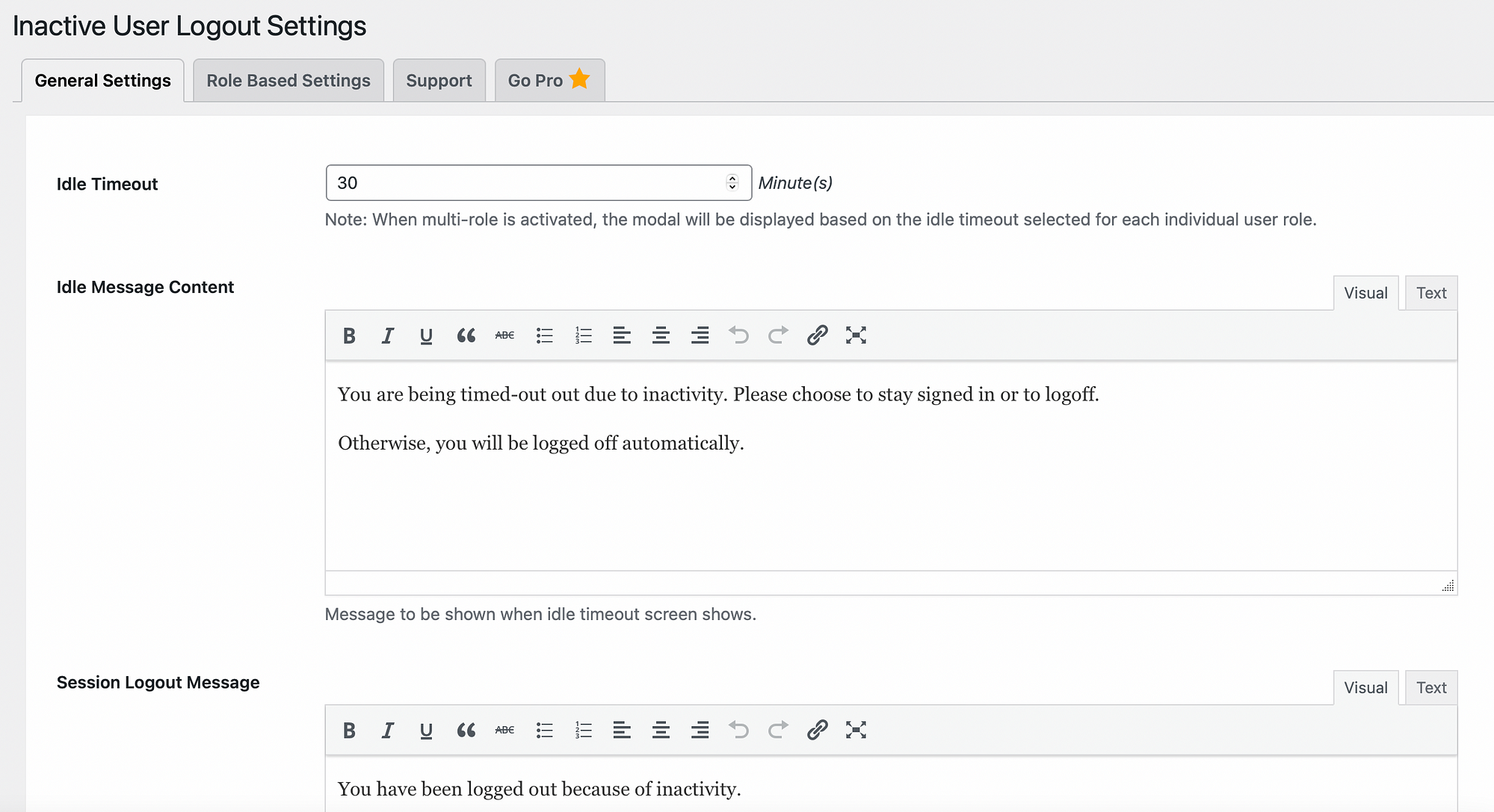
De plus, les utilisateurs verront un compte à rebours avant la fin de la session. Pendant ce temps, vous pouvez créer un message contextuel personnalisé ou une page de délai d'attente à présenter après une période de temps spécifiée.
3. Surveillez l'activité des utilisateurs ️
Lorsque votre site Web est petit, il peut être facile de suivre tous les changements qui ont lieu chaque jour. Cependant, à mesure que votre site se développe, cela peut devenir délicat. Par exemple, un utilisateur peut supprimer un fichier ou ajouter une mauvaise ligne de code qui provoque une erreur sur votre site. Mais cela peut prendre un certain temps pour détecter la cause de telles erreurs lorsque vous ne savez pas quand le changement s'est produit ou quel compte l'a déclenché.

C'est pourquoi c'est une bonne idée d'installer un plugin de journal d'activité tel que WP Activity Log, pour garder une trace de tous les changements et actions de l'utilisateur :
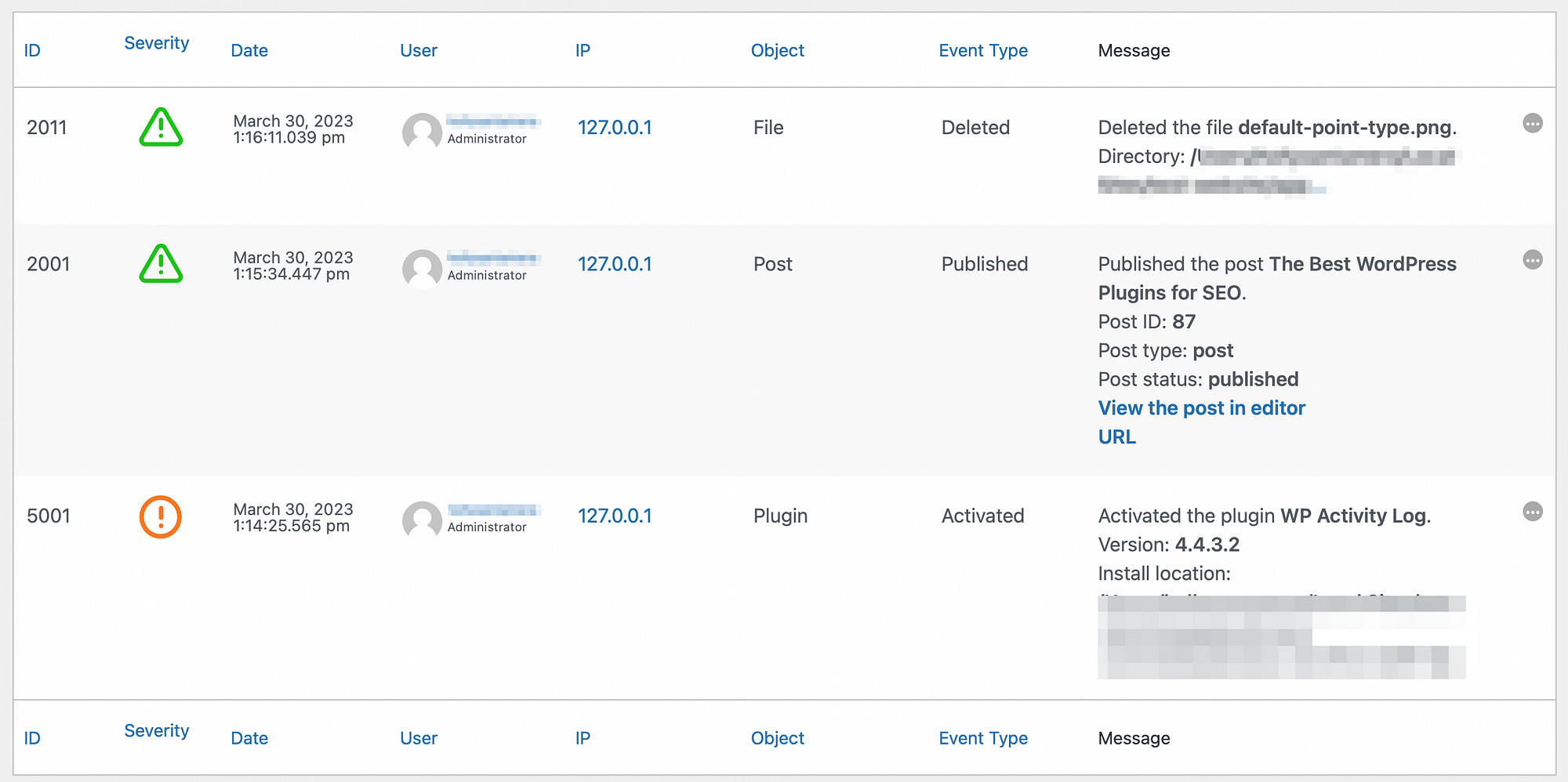
Une fois installé, vous pouvez utiliser un outil comme celui-ci pour connaître l'heure et l'emplacement exacts des connexions. De plus, vous pouvez identifier le(s) compte(s) utilisateur(s) utilisé(s) pour accéder à votre site en cas de faille de sécurité.
En plus de cela, un journal d'activité vous permet de prendre note des changements importants sur votre site, comme lorsqu'un nouveau contenu a été créé, qu'un fichier a été supprimé ou qu'un mot de passe a été changé. En fait, vous pouvez même configurer certains plugins pour vous avertir par e-mail ou SMS pour approuver certains changements.
4. Limitez les sessions utilisateur
C'est également une bonne idée de limiter les sessions utilisateur pour empêcher les utilisateurs de se connecter à partir de plusieurs emplacements en même temps. Cela peut se produire lorsqu'un utilisateur oublie de terminer la session précédente avant de commencer une nouvelle session à un endroit différent. Cela peut également arriver lorsque plusieurs personnes partagent un même compte.
Cela présente un risque de sécurité énorme puisque votre site Web peut alors être consulté par toute personne qui tombe sur la session connectée. Par exemple, imaginez qu'un utilisateur légitime se connecte à votre site depuis un lieu public et laisse sa session sans surveillance.
Dans ce cas, votre site pourrait tomber entre les mains d'un inconnu aux intentions malveillantes. Ou, si cette personne n'est pas familière avec le backend de WordPress, elle peut simplement (et accidentellement) provoquer une erreur qui endommage votre site.
Heureusement, il existe des moyens de limiter le nombre de connexions simultanées sur des comptes d'utilisateurs spécifiques. Par exemple, vous pouvez utiliser un plugin comme Loggedin :
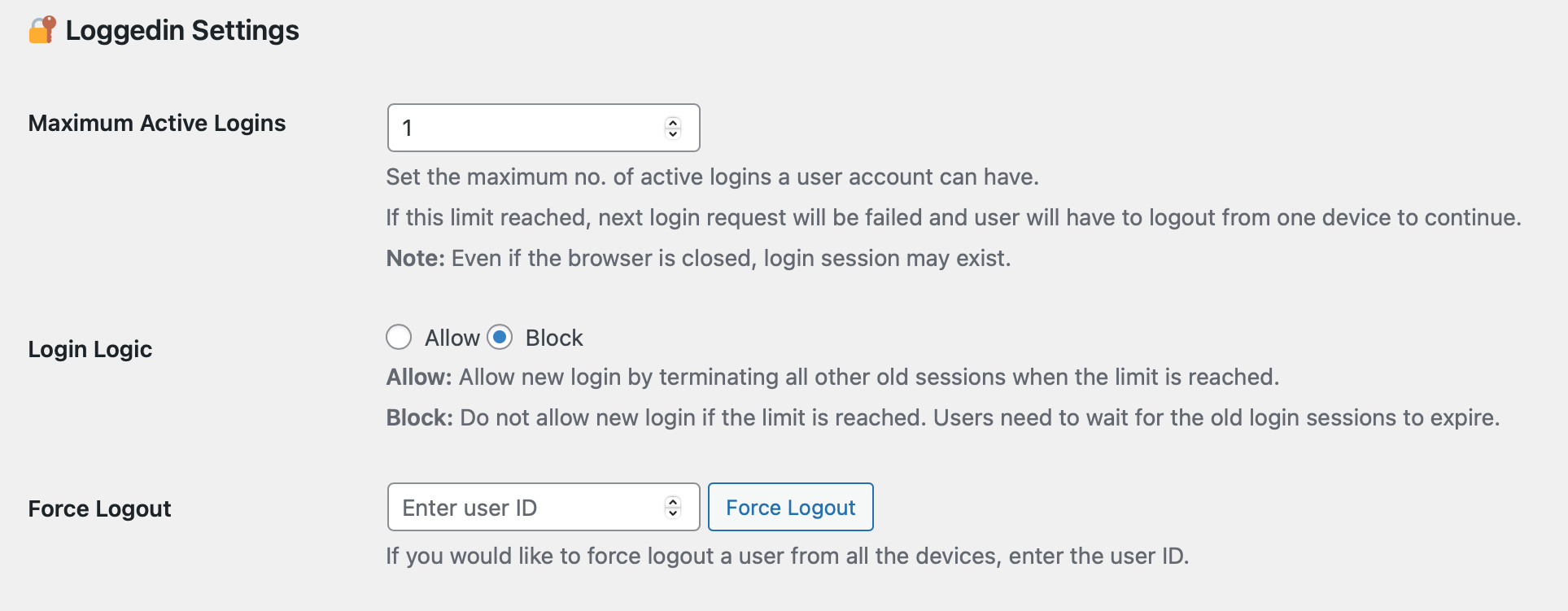
C'est le moyen le plus simple d'empêcher les utilisateurs d'accéder simultanément à un compte à partir d'un nombre illimité d'appareils et de navigateurs. Vous pourrez déterminer le nombre maximum de sessions actives qu'un utilisateur peut avoir. Ensuite, le plugin bloquera automatiquement toutes les nouvelles connexions ou mettra fin à toutes les anciennes connexions.
5. Sécurisez la procédure de connexion ️
Renforcer votre procédure de connexion WordPress est un moyen simple d'améliorer la gestion des utilisateurs et la sécurité sur votre site. Tout d'abord, vous pouvez commencer par n'utiliser que des mots de passe forts composés de chiffres, de lettres et de caractères spéciaux.
Cela peut protéger votre site contre les attaques par force brute, car les mots de passe faibles peuvent être faciles à deviner ou à générer. Si vous craignez de vous souvenir de votre nouveau mot de passe, vous pouvez toujours utiliser un gestionnaire de mots de passe comme LastPass.
De plus, vous pouvez imposer des mots de passe forts à tous vos utilisateurs en éduquant votre personnel sur les menaces de sécurité et en leur demandant de changer régulièrement leurs mots de passe. Vous pouvez également suggérer ou exiger des mots de passe forts (ou des connexions sans mot de passe) en utilisant des plugins de sécurité tels que iThemes Security.
De plus, vous pouvez ajouter une couche de défense supplémentaire avec l'authentification à deux facteurs (2FA). Vous pouvez configurer cela avec un outil comme WP 2FA :
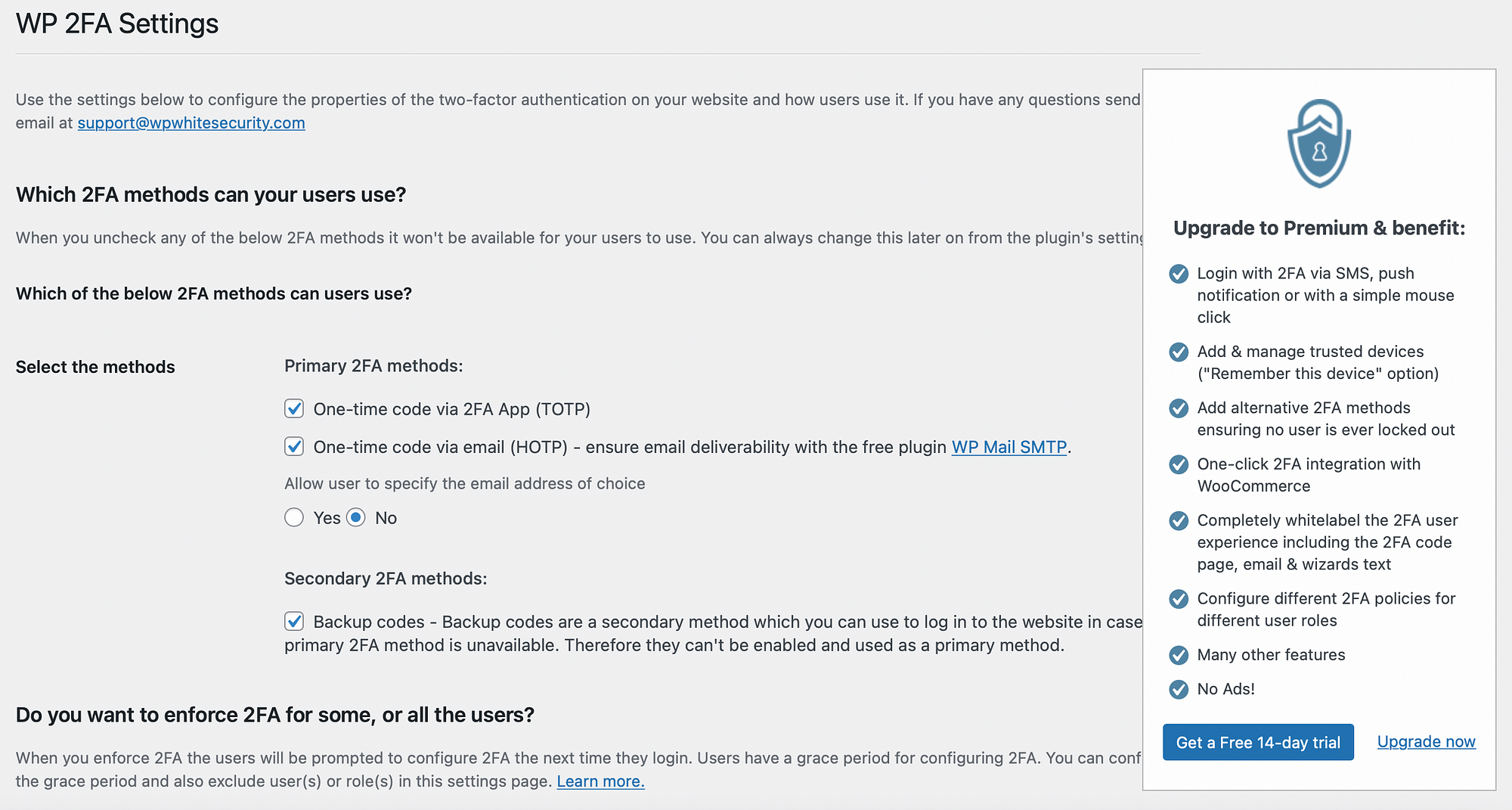
En règle générale, 2FA oblige les utilisateurs à présenter un mot de passe ainsi qu'une deuxième clé pour accéder à votre site. La deuxième clé pourrait être un code envoyé par SMS ou e-mail, généré en temps réel. Étant donné que les bots et les pirates ne sont pas en mesure de produire cette deuxième clé, c'est un excellent moyen de sécuriser votre site contre les attaques.
Conclusion
Les rôles d'utilisateur et les autorisations vous permettent d'attribuer le niveau de contrôle approprié aux visiteurs de votre site Web. Grâce à une gestion assidue des utilisateurs de WordPress, vous pouvez sécuriser votre site contre les attaques et augmenter la productivité de votre équipe.
Pour récapituler, voici nos cinq conseils pour améliorer la gestion des utilisateurs de WordPress :
- Attribuez les bons rôles d'utilisateur.
- Supprimer les comptes inactifs.
- Surveiller l'activité des utilisateurs.
- Limitez les sessions utilisateur.
- Sécurisez la procédure de connexion.
Vous avez des questions sur l'amélioration de la gestion des utilisateurs de WordPress ? Faites-nous savoir dans la section commentaires ci-dessous!
…
N'oubliez pas de rejoindre notre cours intensif sur l'accélération de votre site WordPress. En savoir plus ci-dessous :
